Cách bật Sleeping Tabs với Google Chrome trên máy tính
- trciks tech
- 2 thg 5, 2022
- 2 phút đọc
Trong quá trình sử dụng máy tính phần lớn ram sẽ được dành cho các trình duyệt nhất là Google Chrome. Nên đối với những máy tính có cấu hình thấp hay đời máy quá lỗi thời sẽ khó để có thể đáp ứng một cách mượt mà. Và kém hiệu quả trong quá trình xử lý công việc và học tập. Thì trong bài viết này, mẹo nhỏ về việc hạn chế ngốn ram bằng cách bật Sleeping Tabs với Google Chrome trên máy tính nhé.

Nội Dung Bài Viết:
1.Tính năng Sleeping Tabs trên Google Chrome là gì?
Tính năng Sleeping Tabs là một trong những chế độ được Microsoft nghiên cứu và phát triển. Tính năng được nhà xuất lấy cảm hứng từ tiện ích mở rộng nổi tiếng Great Suspender. Mục đích của tính năng Sleeping Tabs nhằm tạm ngừng các tab trình duyệt của người đã mở những tạm không hoạt động đến. Và sẽ chuyển qua chế độ ngủ động đối với các tab này nhằm giảm mức tiêu hao dung lượng ram trên máy tính. Với nguyên lý hoạt động của tính năng đã được nhiều người áp dụng tính năng trên trình duyệt để tiết kiệm tài nguyên của máy tính và nâng cao hiệu năng của hệ điều hành.
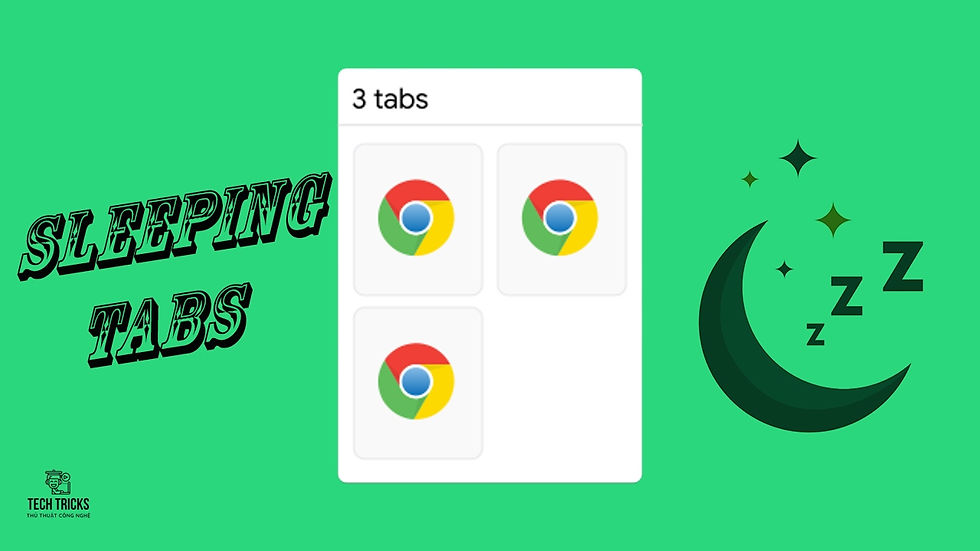
2. Cách bật Sleeping Tabs với Google Chrome trên máy tính
Bước 1: Điều đầu tiên người dùng cần phải cập nhật phiên bản mới nhất dành cho Google Chrome. Bằng cách tìm đến Tab Trợ giúp > Giới thiệu về Google Chrome. (Ứng dụng sẽ tự động cập nhật phiên bản mới nhất).
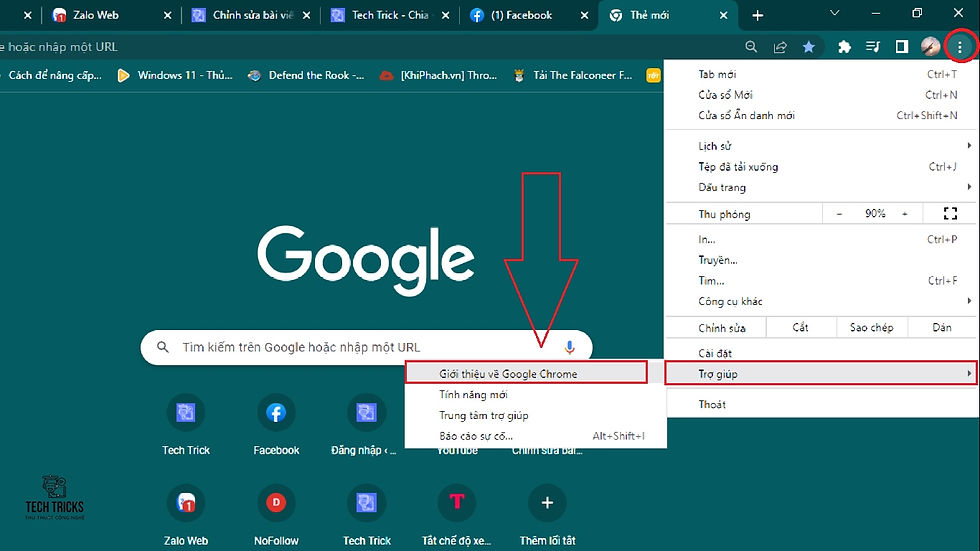
Bước 2: Tiếp đến, để mở giao diện Flags: bạn gõ hoặc copy: chrome://flags (vào thanh công cụ) > nhấn Enter.

Bước 3: Kế đến, trong giao diện Flags người dùng nhập Freeze trong thanh tìm kiếm > nhấn Enter.

Bước 4: Cuối cùng, người dùng chọn và chuyển sang Enable. Sau đó, chọn Relaunch để khởi động lại trình duyệt nhằm bật Sleeping Tabs với Google Chrome
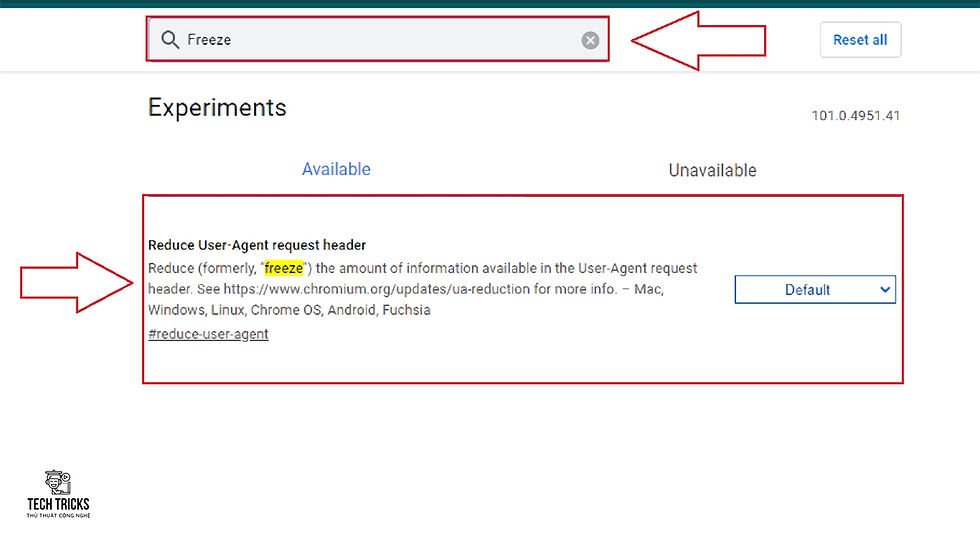
3. Lời kết
Trên đây là cách bật Sleeping Tabs với Google Chrome nhằm hạn chế ngốn ram trên máy tính. Nếu thấy bài viết này hay và hữu ích thì đừng quên chia sẻ cũng như đánh giá bài viết giúp Techtricks nhé. Bạn cũng có thể bình luận bên dưới để hỏi đáp các vấn đề thắc mắc. Chúc các bạn thành công!
Xem thêm:


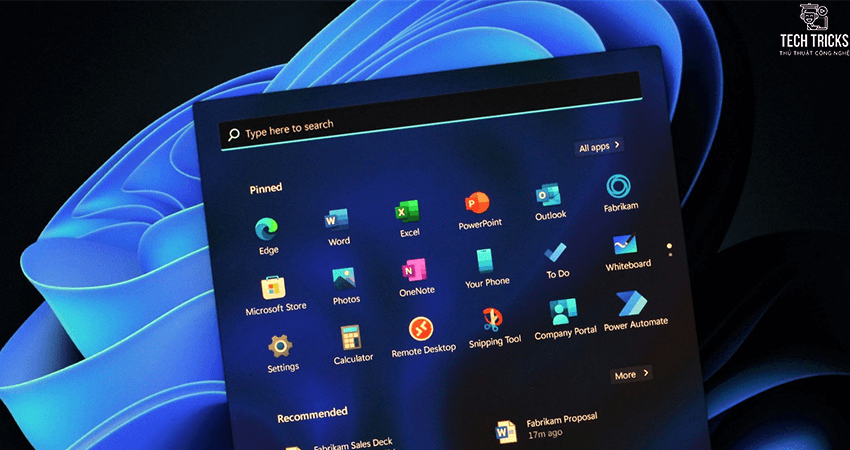

Bình luận